Excel(エクセル)関数や数式で使われるマーク
皆さんExcelでよくわからないマークがついてるなと思ったことはありますでしょうか?
Excelでは様々なデータを扱うことがあり、単純な計算から文字の検索などを行います。そのような場合に関数や数式でマークを使うことで効率的にデータを処理していくことができます。しかし、Excelで使われるマークは種類がたくさんあるのですべて覚えるのは大変かもしれません。
今回の記事ではExcelの関数や数式で使われるマークの意味をご紹介していきます。
Excel(エクセル)関数や数式で使われるマークの意味
では、早速ですがExcelの関数や数式で使われるマークの意味をご紹介していきます。
以下はよく使われるマークの一覧です。
| 記号 | 説明 | 書き方 |
|---|---|---|
| + | 足し算 | (半角で)Shift&;(セミコロン) |
| – | 引き算 | (半角で)– |
| * | 掛け算 | (半角で)Shift&:(コロン) |
| / | 割り算 | (半角で)/ |
| ^ | 累乗 | (半角で)^ |
| = | 等しい | (半角で)Shift&-(ハイフン) |
| > | より大きい | (半角で)Shift&.(ピリオド) |
| < | より小さい | (半角で)Shift&,(カンマ) |
| >= | 以上 | – |
| <= | 以下 | – |
| <> | 一致しない | – |
| & | 文字をつなげる | (半角で)Shift&6 |
| * | 任意の文字列 | (半角で)Shift&:(コロン) |
| ? | 任意の1文字 | (半角で)Shift&/ |
比較演算子や四則演算の記号はすぐに覚えられると思います。しかし、「*」や「?」は使い方が少し難しいかもしれないので以下で説明します。
例えば、「東京都*」と書いた場合、東京都から後ろの部分は任意の文字列になります。なので、東京都港区、東京都新宿区どちらも検索することができます。使用例としては「=COUNTIF(A:A,”東京都*”)」という風に使います。この数式では東京都~という文字が入力されたセルを数えることができます。このように任意の文字列を指定するのが「*」です。「*」と「?」の違いは任意の文字数が無制限化1文字かという違いになります。
Excelの操作方法は実際に手を動かし、身につけていきましょう
今の時代、様々な仕事でExcelを使用することがあるでしょう。今回はExcelで関数や数式で使われるマークの意味についてご紹介しました。このような機能を使いこなすことができれば仕事にも役に立つので、実際に手を動かし、覚えていきましょう。
WordやExcelなどのOfficeツールでは便利なショートカットキーなどがたくさんあるのでよく使う作業に関してはショートカットキーを調べてみるのも効率よく仕事を進める上で大切なことなのでこれから実践してみましょう。
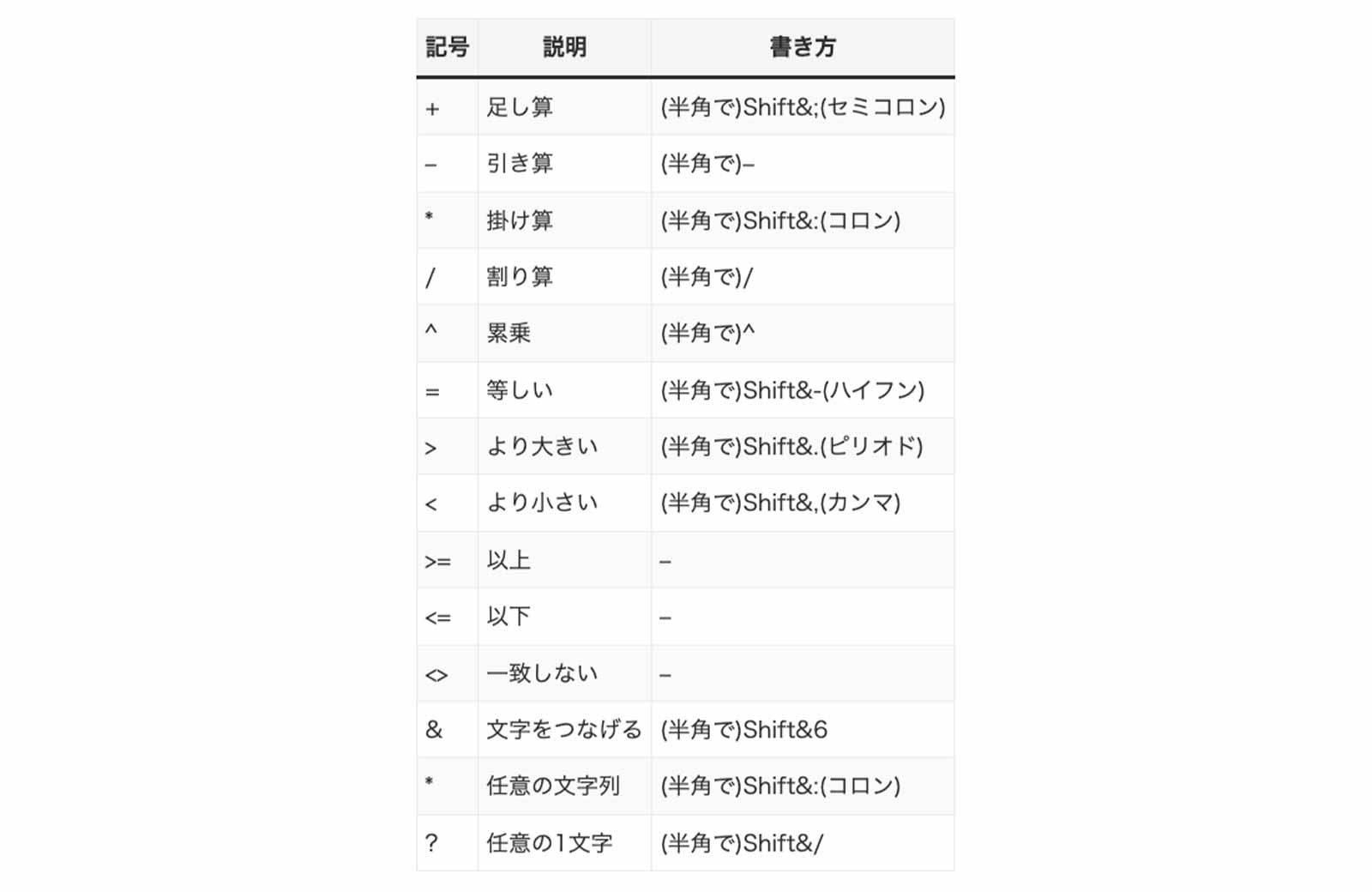


コメント